Windows10 にプリインストールされている「ペイント」アプリで表示される「最近使った画像」のファイル使用履歴を削除する方法です。
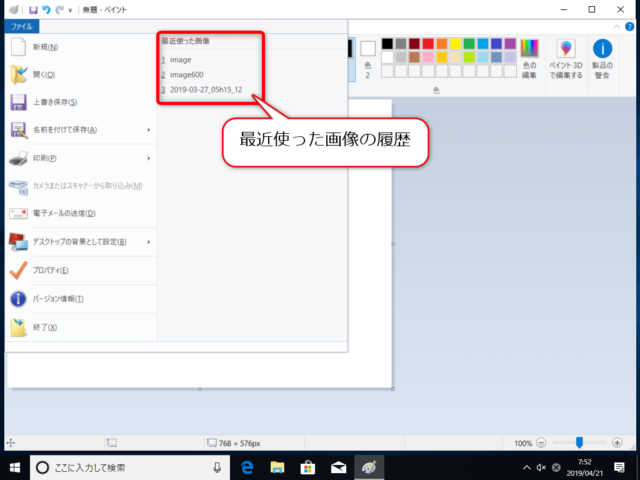
※今回使用する、レジストリエディターを使った方法は、間違った部分を削除してしまった場合、Windows10 が起動しなくなる可能性があるので、操作に不安な方はやらないで下さい。
もし、Windows10が起動しなくなった場合でも、当ブログでは一切の責任を取ることができません。
ペイントの「最近使った画像」の履歴は、ペイントからは削除することができません。
今回の方法では、レジストリエディターを使って履歴を削除します。
まず、ペイントが起動している場合はアプリを終了して下さい。
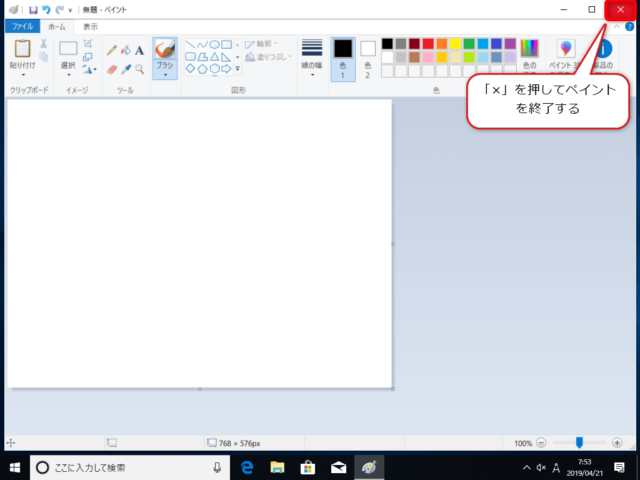
タスクバーの検索ボックスに「regedit」と入力してレジストリエディターを検索して下さい。
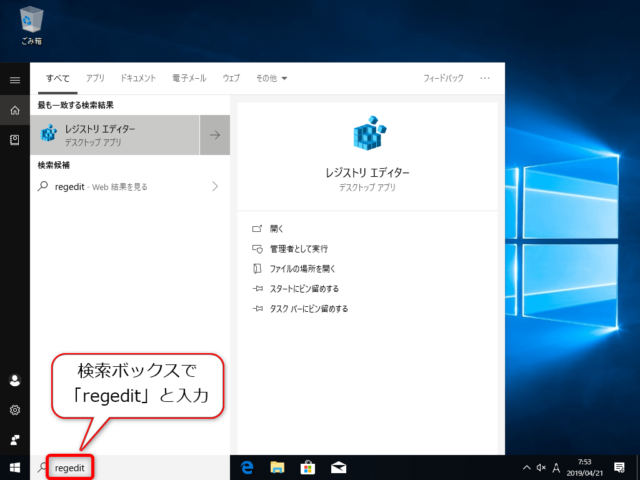
検索結果から「レジストリエディター」をクリックして起動します。
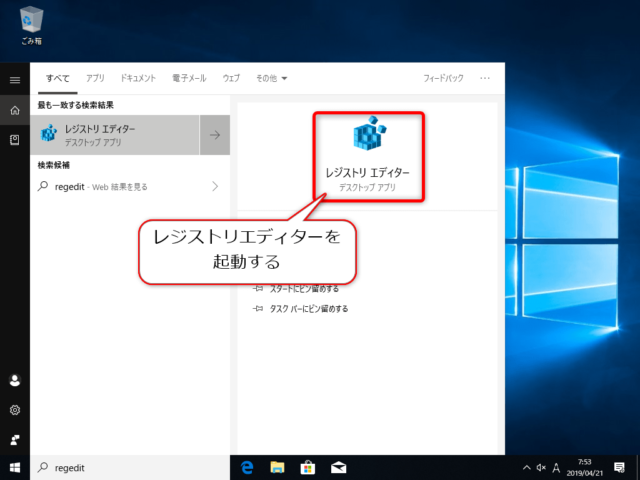
レジストリエディターが起動しました。
「コンピューター」と表示されているところに、以下の文字列をすべてコピーして貼り付けて下さい。
コンピューター¥HKEY_CURRENT_USER¥Software¥Microsoft¥Windows¥CurrentVersion¥Applets¥Paint¥Recent File List
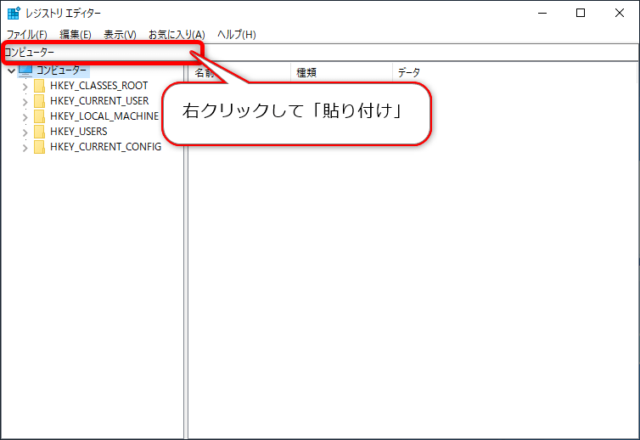
文字列を貼り付けたら「Enter」キーを押します。
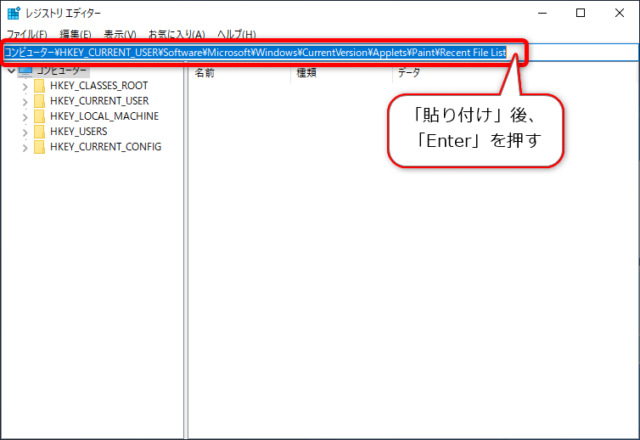
すると、「Recent File List」というフォルダー内にペイントの最近使った画像の使用履歴が表示されます。
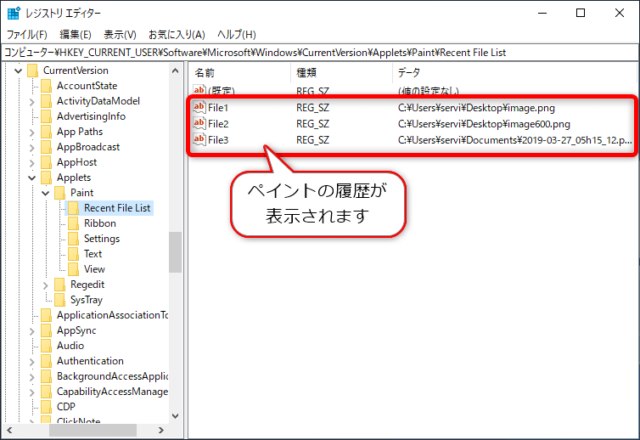
履歴を消去する場合は、「File#」と表示されている名前を選択して右クリックして下さい。「Shift」キーを押しながら複数選択もできます。
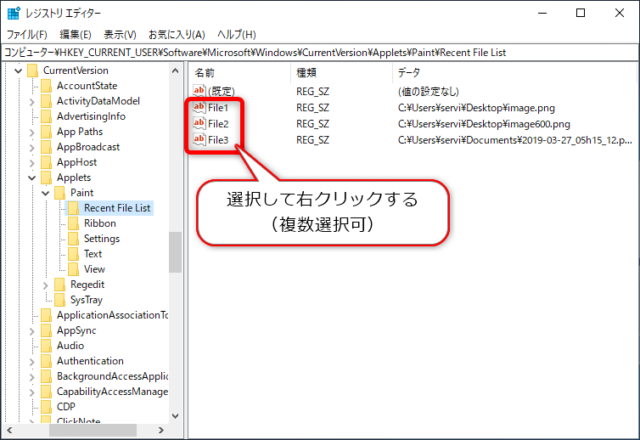
右クリックしたらメニューが表示されるので「削除」をクリックします。
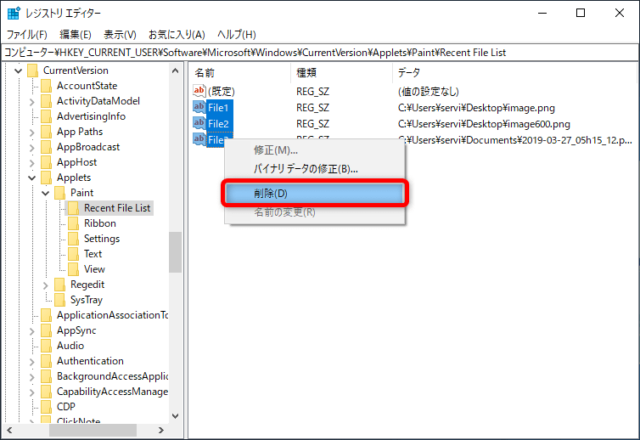
「はい」をクリックします。
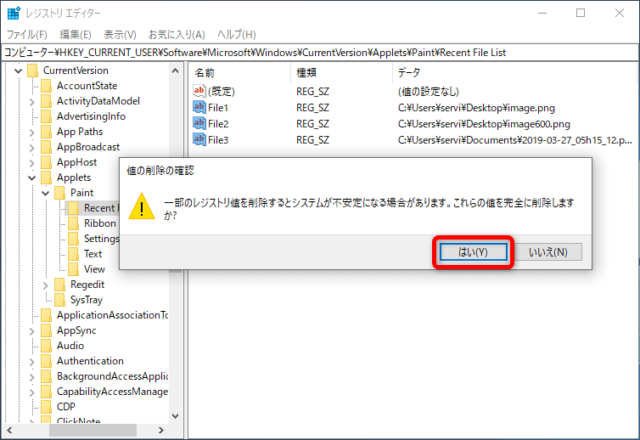
履歴が削除されました。(規定)という項目は削除しないで下さい。
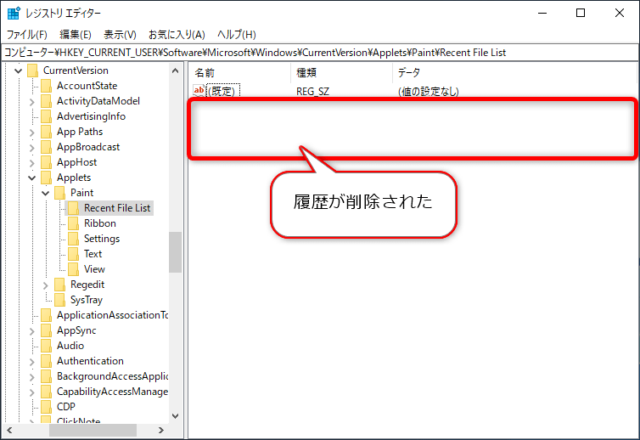
ペイントから最近使った画像の使用履歴が、削除されていることが確認できます。
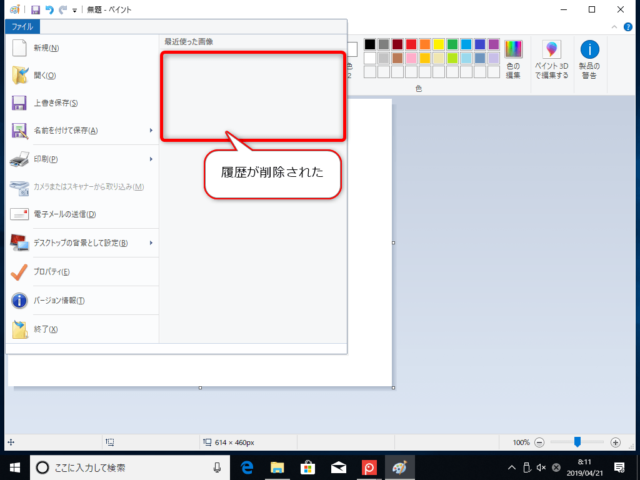
以上、ペイントの「最近使った画像」の履歴を削除する方法でした。

